萬盛學電腦網 >> 手機應用 >> 安卓教程 >> 安卓Android-X86 4.4如何安裝
安卓Android-X86 4.4如何安裝
注意:
1)為截圖需要,以下安裝過程是在虛擬機中進行的。電腦硬盤安裝需要硬盤上留有“可用空間”,且不能是擴展分區中的“可用空間”。不清楚的朋友可參考百度文庫中關於Windows7磁盤管理分區的文章。原理其實和Windows/linux雙系統安裝是一樣的。
2)安裝系統進行分區時一定要選擇正確,否則會覆蓋硬盤已有的數據。
3)4.0與4.4版本安裝過程相差不大,故沿用了4.0版本的截圖。有不同的地方小編已經單獨截圖了。
准備:下載Android x86安裝鏡像、下載並安裝UltraISO軟件。
開始:
一、制作系統安裝U盤
1.將U盤插入電腦,備份U盤中的文件(後面步驟會將U盤數據清空),最後打開UltraISO。

2.在菜單欄依次點擊【文件】->【打開】,選擇剛才下載好的安卓x86安裝鏡像。

3.鏡像打開後,在菜單欄依次點擊【啟動】->【寫入硬盤映像】。

4.檢查硬盤驅動器是否是剛才插入的U盤,寫入方式選擇“USE-HDD+”,然後點擊【寫入】按鈕。千萬不要中途終止,否則會損壞U盤。一般幾十秒就能將安卓x86鏡像寫入到U盤中。

二、設置U盤引導,進入安裝程序
1.鏡像寫入完成後,不要拔U盤,重新啟動電腦。參照屏幕提示按F12/ESC等(留意屏幕提示或翻閱說明書)啟動菜單鍵,進入Boot Menu,選擇U盤啟動。
2.從U盤啟動進入Android x86安裝菜單,從上至下四個選項依次為:直接運行Android x86、VESA模式、Debug模式以及硬盤安裝向導;

第一個選項無需安裝直接運行Android x86,但不能夠保存對系統的任何改動。如果你只是想嘗試一下,選擇選項一即可,下面的步驟也可以忽略了。但經小編測試,直接運行問題比較多。最後一項則是將安卓x86安裝到你的電腦硬盤中。
3.硬盤安裝第一步時創建一個專為存放Android系統的分區。選擇【Create/Modify partitions】,進入磁盤分區界面。

三、創建安裝分區(關鍵)
1.在分區創建界面,按左右方向鍵將光標移動到【New】。

2.選擇【Primary】首先創建一個主分區,這是由於系統必須安裝在主分區上 (如果需要創建多個分區的話,除了安裝系統的主分區之外的分區選擇主分區還是邏輯分區都沒有太大的區別);

3.然後輸入需要創建的主分區容量大小(Size),單位為MB。Android x86占用硬盤空間很小,無需分配太多空間。系統自身1024MB(1GB)足矣,如果用來玩游戲那還是設置大一點。

4.設置完分區後選擇菜單的【Bootale】選項將分區設置成可啟動分區(類似於Windows中的活動分區)。
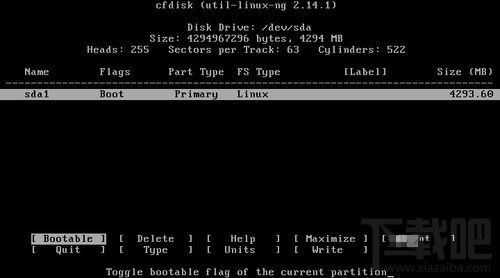
5.選擇【Write】,提示“warning!!...”輸入“YES”回車即可完成分區新建,然後選擇【Quit】選項返回安裝分區選擇界面。
四、繼續安裝
主分區創建好之後,就可以將Android x86系統安裝到之前創建的分區中。
1.返回到系統安裝分區選擇界面,剛才創建好的分區已經顯示在菜單的列表中了,選擇該分區作為你的系統分區,然後按回車鍵確定。

2.接下來選擇分區的文件系統,建議選擇【EXT3】,這是在移動版Android系統上最常用的分區之一,對安卓應用的兼容性更好。

3.安裝引導加載程序確認,選擇【YES】。

4.設置系統文件夾為可讀寫權限,選擇【Yes】。適合開發者進行Debug,但會占用一點硬盤空間。如果不需要可以選擇【No】。

5.當提示“...installed successfully”就表示安卓x86系統已經成功安裝到硬盤上了。

6.在此界面上你還可以選擇創建一個虛擬SD卡(Create a fake SD card),某些應用如微信就必須要使用SD卡才能正常運行。
7.虛擬SD卡創建出成功後,選擇【Run Android-x86】是直接開啟Android-x86(容易出現問題,因此建議選擇第三項【Reboot】重啟電腦。要記得把U盤拔下,有些電腦默認有U盤的情況下會從U盤啟動,導致再次進入安裝程序。
8.後面的安裝步驟只需按照提示操作就可以了,都是中文的,小編就不多說了。
提示
目前安卓(Android)x86雖然已經發布穩定版,但對硬件支持仍然有限,如果遇到無法安裝或不能正常使用,建議使用VM虛擬機安裝。
- 上一頁:安卓手機為什麼連不上電腦
- 下一頁:安卓手機為什麼要ROOT?



